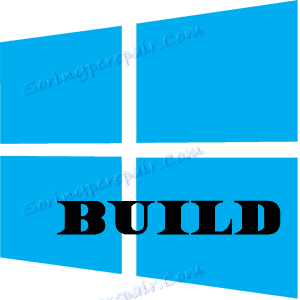مشاهده اطلاعات ساخت در ویندوز 10
سیستم عامل ویندوز 10، در اصل، مانند هر سیستم عامل دیگر - این یک نوع پیکربندی سیستم نرم افزاری است - برنامه های کاربردی آن، تنظیمات، که به طور پیش فرض فعال هستند. بر این اساس، با دانستن شماره ساخت، شما به راحتی می توانید در مورد محصول، مشکلات آن، پیچیدگی های تنظیمات و موارد مشابه صحبت کنید. بنابراین، گاهی اوقات نیاز به یادگیری اعداد ارجح وجود دارد.
محتوا
شماره ساخت را در ویندوز 10 مشاهده کنید
بسیاری از محصولات نرم افزاری مختلف با کمک شما می توانید در مورد ساخت سیستم عامل یاد بگیرند. همچنین، اطلاعات مشابه را می توان با استفاده از ابزارهای استاندارد ویندوز 10 بدست آورد. محبوب ترین موارد را در نظر بگیرید.
روش 1: AIDA64
AIDA64 - ابزار قدرتمند اما پرداخت شده که می توانید همه چیز را در مورد سیستم خود یاد بگیرید. برای مشاهده مونتاژ از کاربر، شما فقط باید برنامه را نصب کنید و مورد "سیستم عامل" را در منوی اصلی انتخاب کنید. شماره ساخت در ستون "نسخه سیستم عامل" پس از اولین رقم نشان دهنده نسخه سیستم عامل نمایش داده خواهد شد.
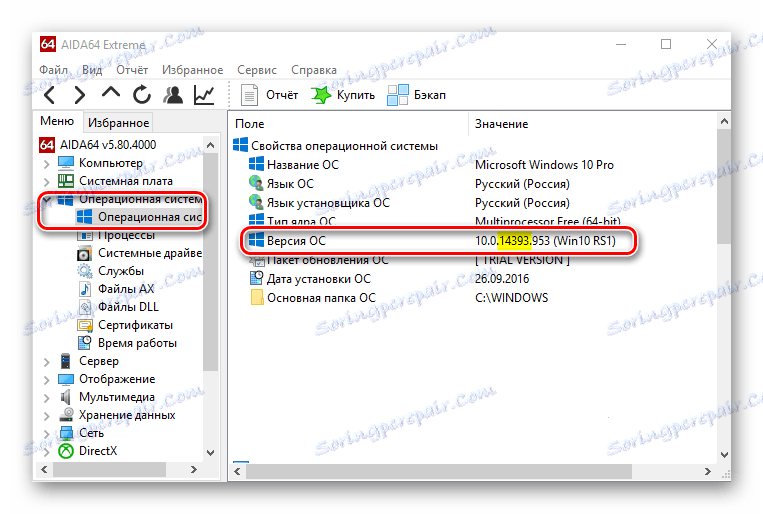
روش 2: SIW
ابزار SIW قابلیت مشابهی دارد که می تواند از سایت رسمی دانلود شود. SIW همچنین دارای یک رابط کاربری خیره کننده تر نسبت به AIDA64، شما را قادر میسازد تمام اطلاعات لازم در مورد رایانه شخصی، از جمله شماره مونتاژ، را مشاهده کنید. برای انجام این کار لازم است SIW را نصب و باز کنید، سپس در منوی اصلی برنامه در سمت راست، روی مورد «سیستم عامل» کلیک کنید.
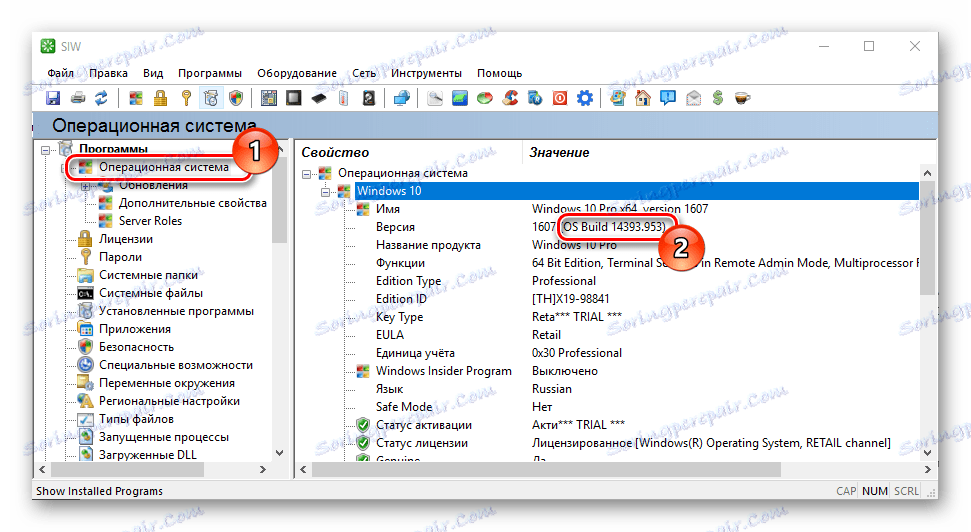
روش 3: PC Wizard
اگر دو برنامه اول را دوست نداشتید، شاید PC Wizard دقیقا همان چیزی است که شما نیاز دارید. این برنامه کوچک شما را با اطلاعات کامل سیستم فراهم می کند. درست مانند AIDA64 و SIW، PC Wizard مجوز پرداخت می شود، با توانایی استفاده از نسخه آزمایشی محصول. مزایای اصلی شامل طراحی فشرده و قابلیت کاربرد است.
برای مشاهده اطلاعات در مورد ساخت یک سیستم با استفاده از PC Wizard، این مراحل را دنبال کنید.
- برنامه را باز کنید
- به بخش "تنظیمات" بروید و "سیستم عامل" را انتخاب کنید.
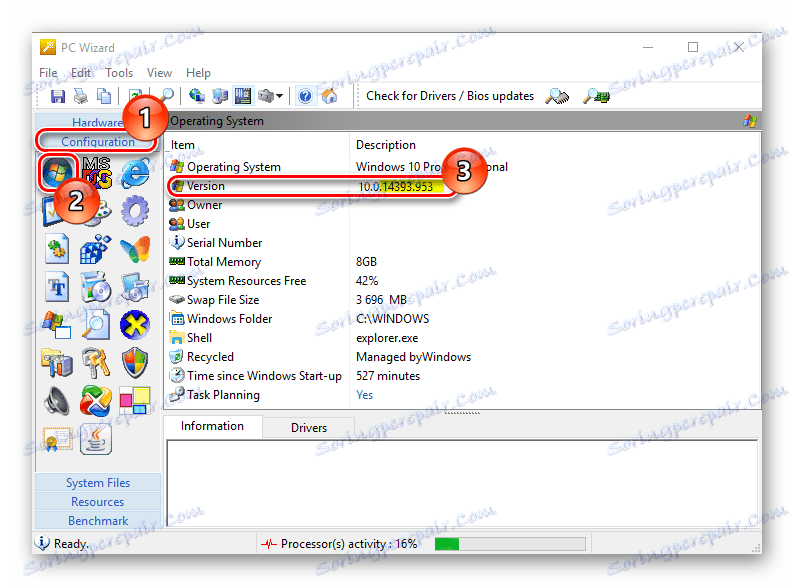
روش 4: پارامترهای سیستم
شما می توانید در مورد مسئله ویندوز 10 با بررسی تنظیمات سیستم یاد بگیرید. این روش از موارد قبلی متفاوت است، زیرا نصب نرم افزار اضافی از کاربر نیازی ندارد.
- از طریق "شروع" -> "تنظیمات" بروید و یا فقط کلید "Win + I" را فشار دهید.
- بر روی مورد "سیستم" کلیک کنید.
- بیشتر "درباره سیستم" .
- شماره ساخت را بررسی کنید
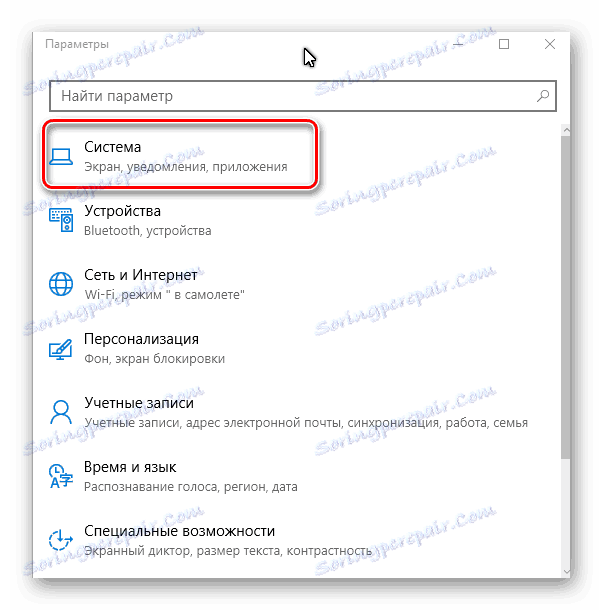
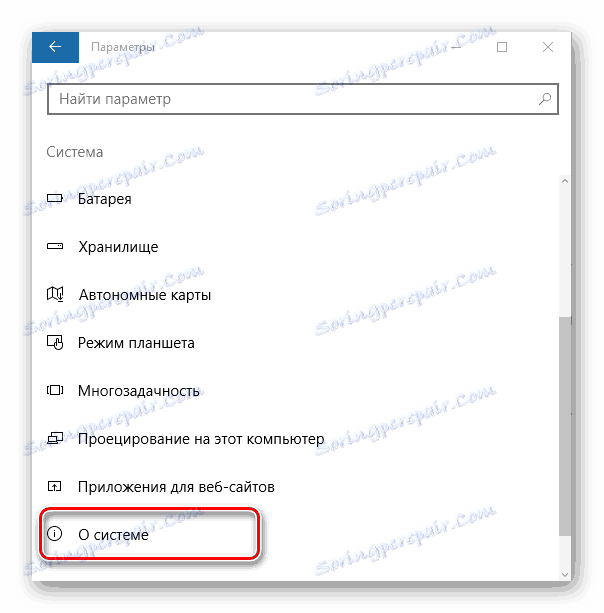
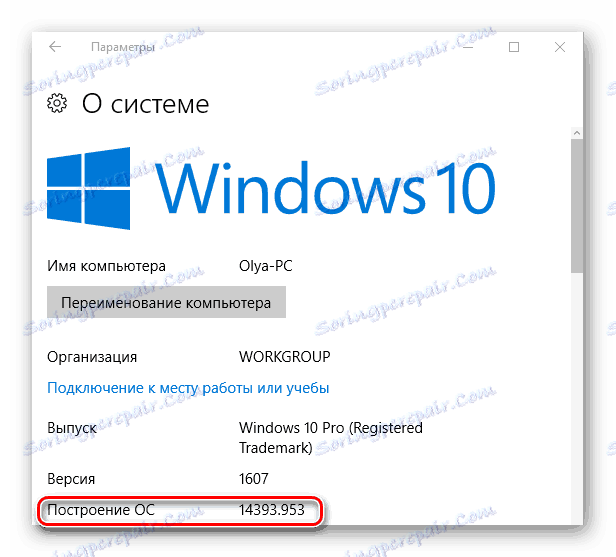
روش 5: پنجره ی دستورالعمل
یکی دیگر از راه های ساده ساده که نصب نرم افزار اضافی را نیاز ندارد. در این مورد، برای پیدا کردن شماره ساخت، فقط دو دستور را اجرا کنید.
- روی «شروع» -> «اجرای» یا «پیروزی + R» کلیک کنید .
- دستور
winverوارد کنید و روی OK کلیک کنید. - اطلاعات ساخت را بخوانید.
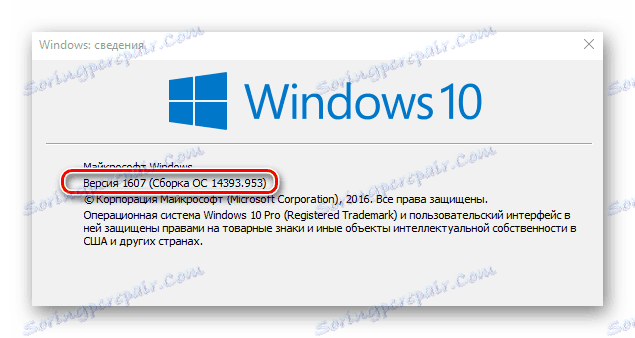
در چنین روش های ساده، فقط چند دقیقه می توانید اطلاعات لازم در مورد ساخت OS خود را بیابید. واقعا سخت نیست و قدرت هر کاربر.